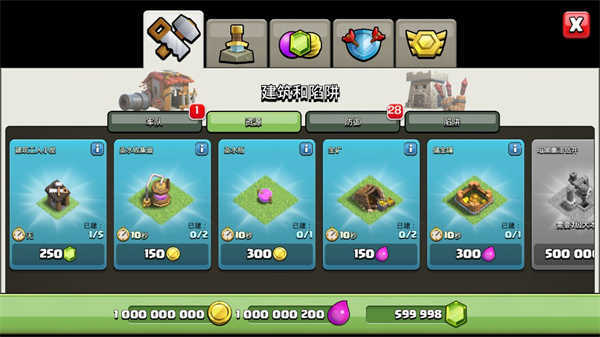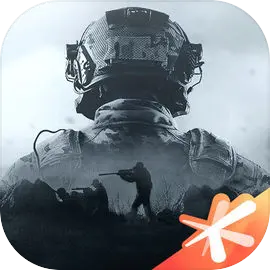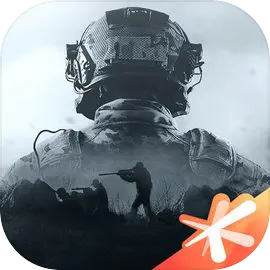CCleaner v5.80.8743中文版
- 版本:
- 类别:系统优化
- 大小:10.6M
- 时间:2021-06-06
软件介绍
CCleaner是一款来自国外的超级强大的系统优化工具,能够清除所有的垃圾文件,全面保护系统隐私,CCleaner 清除垃圾文件的能力远超国内的主流系统安全辅助软件,PC6推荐使用!CCleaner中文绿色增强版是在官方原版的基础上直接将程序汉化并增加垃圾清理规则,使软件的清理效果更加强劲更加彻底!

2.扫描清理注册表垃圾键值;
3.ccleaner中文版内置软件卸载模块,可以选择卸载软件或者选择仅删除卸载条目;
4.支持清除 IE、Firefox 、Oprea 等浏览器的历史记录、Cookies、自动表单记录等隐私信息;
5.可以选择清理常用软件的历史使用记录!如:Media Player, winrar, Netscape, MS Office, Adobe Acrobat, 画笔, 记事本等,免费使用,不含任何间谍软件和垃圾程序。
2、CCleaner 默认会开机自启动并常驻后台来扫描缓存文件,如无必要建议关闭之;
3、缓存文件可以帮助你更快的打开某个网页或者是软件等,因此定期清理缓存文件即可;
4、不建议清理系统还原点和回收站内容防止内容丢失,你可以手动清理更放心;
5、对于经常安装和卸载软件的用户建议清理注册表,但清理前注意点个备份注册表;

1、打开CCleaner如果默认界面是英文,可以在软件设置选项中修改语言为中文,单击“Options(选项)”按钮,在“Settings(设置)”一栏中可以看到“Language(语言)”这一项。
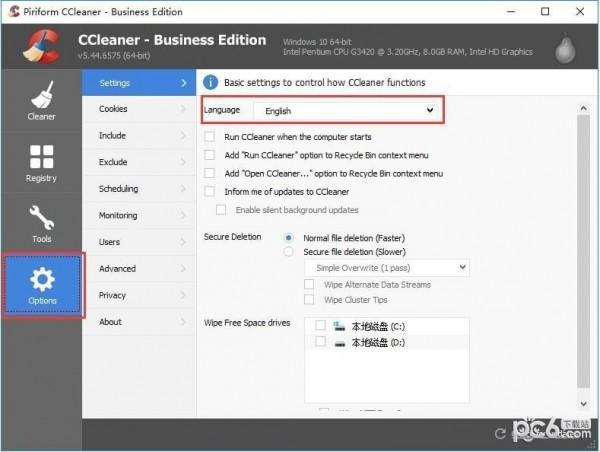 2、我们点开“Language”后的选择框,会出现一个下拉菜单,菜单中包含有数十种语言,我们要选择“Chinese(Simplified)”,意思是简体中文。选中后,CCleaner软件界面就变成中文了。
2、我们点开“Language”后的选择框,会出现一个下拉菜单,菜单中包含有数十种语言,我们要选择“Chinese(Simplified)”,意思是简体中文。选中后,CCleaner软件界面就变成中文了。

 CCleaner怎么设置清理垃圾?
CCleaner怎么设置清理垃圾?
1、打开CCleaner,在最左侧点击选择“清理”功能。在此功能中,可以分别从Windows自带文件和其他应用程序下方的列表中勾选需要清理的项目,然后点击下方的“分析”按钮,将清理的条目列出来。
 2、当分析结束后,会在右侧得出分析结果列表,这是点击右下角的“运行清理”按钮即可。
2、当分析结束后,会在右侧得出分析结果列表,这是点击右下角的“运行清理”按钮即可。

磁盘分析器
修正了按文件类型查看扫描结果时不显示文件的问题
一般问题
试用体验的小改进

功能介绍
1.清理临时文件夹、历史记录、回收站等垃圾信息;2.扫描清理注册表垃圾键值;
3.ccleaner中文版内置软件卸载模块,可以选择卸载软件或者选择仅删除卸载条目;
4.支持清除 IE、Firefox 、Oprea 等浏览器的历史记录、Cookies、自动表单记录等隐私信息;
5.可以选择清理常用软件的历史使用记录!如:Media Player, winrar, Netscape, MS Office, Adobe Acrobat, 画笔, 记事本等,免费使用,不含任何间谍软件和垃圾程序。
使用建议
1、CCleaner 默认会清理所有浏览器的 Cookies,建议清理时取消勾选避免网站需要重复登录;2、CCleaner 默认会开机自启动并常驻后台来扫描缓存文件,如无必要建议关闭之;
3、缓存文件可以帮助你更快的打开某个网页或者是软件等,因此定期清理缓存文件即可;
4、不建议清理系统还原点和回收站内容防止内容丢失,你可以手动清理更放心;
5、对于经常安装和卸载软件的用户建议清理注册表,但清理前注意点个备份注册表;

常见问题
CCleaner怎么设置中文?1、打开CCleaner如果默认界面是英文,可以在软件设置选项中修改语言为中文,单击“Options(选项)”按钮,在“Settings(设置)”一栏中可以看到“Language(语言)”这一项。
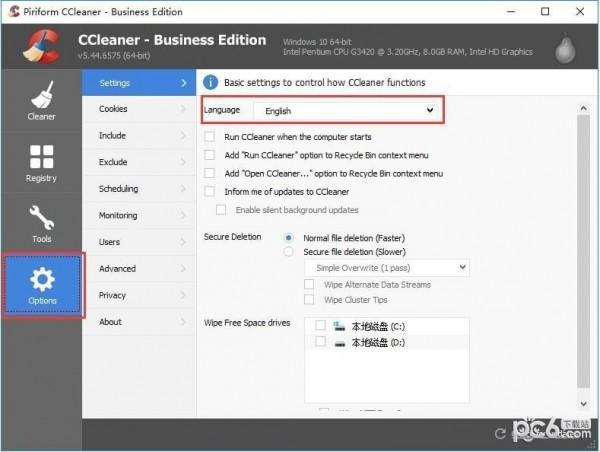 2、我们点开“Language”后的选择框,会出现一个下拉菜单,菜单中包含有数十种语言,我们要选择“Chinese(Simplified)”,意思是简体中文。选中后,CCleaner软件界面就变成中文了。
2、我们点开“Language”后的选择框,会出现一个下拉菜单,菜单中包含有数十种语言,我们要选择“Chinese(Simplified)”,意思是简体中文。选中后,CCleaner软件界面就变成中文了。
 CCleaner怎么设置清理垃圾?
CCleaner怎么设置清理垃圾?1、打开CCleaner,在最左侧点击选择“清理”功能。在此功能中,可以分别从Windows自带文件和其他应用程序下方的列表中勾选需要清理的项目,然后点击下方的“分析”按钮,将清理的条目列出来。
 2、当分析结束后,会在右侧得出分析结果列表,这是点击右下角的“运行清理”按钮即可。
2、当分析结束后,会在右侧得出分析结果列表,这是点击右下角的“运行清理”按钮即可。
更新日志
CCleaner v5.80.8743 (25 May 2021)磁盘分析器
修正了按文件类型查看扫描结果时不显示文件的问题
一般问题
试用体验的小改进
展开全部
收起
-
 系统优化工具(Ashampoo WinOptimizer) v18.00.19免费版角色扮演查看
系统优化工具(Ashampoo WinOptimizer) v18.00.19免费版角色扮演查看 -
 CCleaner v5.80.8743中文版角色扮演查看
CCleaner v5.80.8743中文版角色扮演查看 -
 魔方优化大师 v6.21.0官方版角色扮演查看
魔方优化大师 v6.21.0官方版角色扮演查看 -
 金山毒霸 v2021.3.25.864官方电脑版角色扮演查看
金山毒霸 v2021.3.25.864官方电脑版角色扮演查看 -
 Glary Utilities Pro v5.167.0.193中文版角色扮演查看
Glary Utilities Pro v5.167.0.193中文版角色扮演查看 -
 注册表检测及修复工具(RegClean Pro) 7.2.72.227中文免费版角色扮演查看
注册表检测及修复工具(RegClean Pro) 7.2.72.227中文免费版角色扮演查看
相关下载
手游排行榜
- 最新排行
- 最热排行
- 评分最高
-
棋牌桌游 大小:646.2M
-
飞行射击 大小:1.93G
-
角色扮演 大小:187.3M
-
角色扮演 大小:413.2M
-
休闲益智 大小:1.9M
-
休闲益智 大小:53.1M